Một vấn đề thường xuyên khiến bạn cảm thấy khó khó chịu khi sử dụng laptop đó chính là thời lượng pin thấp. Sẽ thật phiền phức, khi cứ mỗi lần sử dụng laptop được một lúc lại hết pin và luôn phải mang theo cục sạc bên mình. Hãy để Techzones giúp bạn, tham khảo ngay một số bí quyết dưới đây, sẽ giúp bạn cải thiện thời gian sử dụng pin máy tính của mình chỉ với vài thao tác rất đơn giản.
1. Để laptop ở khu vực mát mẻ
Bạn nên đặt laptop tại những khu vực thoáng mát, dễ thoát nhiệt, tránh đặt máy trên đệm hay gối vì nó sẽ khiến cho máy khó thoát nhiệt ra ngoài, gây ra hiện tượng nóng máy do phải hoạt động liên tục, từ đó ảnh hưởng đáng kể đến thời lượng pin.

2. Điều chỉnh độ sáng màn hình
Màn hình là bộ phận tiêu tốn rất nhiều năng lượng trên laptop, khi bạn tăng độ sáng màn hình lên cao đồng nghĩa với điện năng tiêu thụ càng mạnh. Chính vì thế, để kéo dài hời gian sử dụng pin cho latop, bạn nên giảm bớt độ sáng của màn hình xuống.
3, Tắt đèn bàn phím
Một thành phần nữa cũng gây tụt pin khá nhanh đó chính là đèn nền bàn phím. Nếu không cần thiết, bạn có thể tắt nó đi để tiết kiệm pin. Đối với dòng Macbook, bạn còn có thể giảm độ sáng đèn phím bằng cách nhấn phím F5. Bạn cũng có thể điều chỉnh tương tự cho các laptop chạy Windows, trừ trường hợp hãng sản xuất thiết lập phím tắt riêng biệt.

4. Điều chỉnh bằng công cụ Windows Mobility Center
Windows Mobility Center là công cụ được tích hợp sẵn trên máy tính Windows cho phép người dùng điều chỉnh độ sáng màn hình, âm thanh, thay đổi chế độ pin qua đó giúp tiết kiệm năng lượng cho laptop. Để sử dụng công cụ này, bạn click chuột phải vào biểu tượng pintrên thanh Taskbar, tiếp theo chọn mục Windows Mobility Center tương tự như hình dưới (một cách khác đơn giản hơn đó là dùng tổ hợp phím Windows + X và chọn Windows Mobility Center ). Sau khi chọn xong, một cửa sổ sẽ xuất hiện để bạn có thể thay đổi thiết lập trên pin laptop.
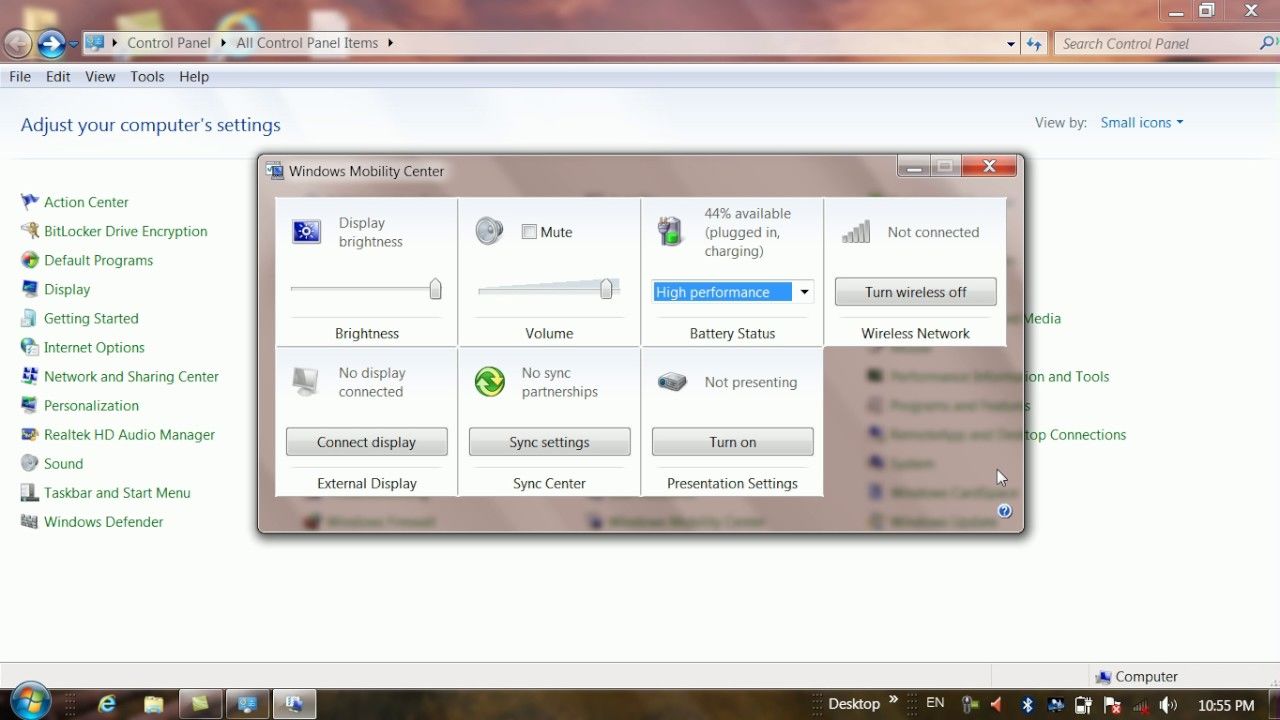
5. Tắt/giảm âm thanh
Việc mở âm thanh quá lớn cũng phần nào ảnh hưởng đến thời gian sử dụng pin trên laptop. Do đó, bạn nên giảm bớt hoặc tắt âm thanh trên thiết bị khi không có nhu cầu sử dụng. Năng lượng của pin sẽ được tiết kiệm đáng kể vì không phải dùng để phát ra âm thanh không cần thiết nữa.
6. Tắt các kết nối không dây
Để kéo dài thời lượng pin trên laptop, bạn cần tắt bớt những kết nối không dây như Bluetooth, Wifi khi không cần thiết. Vì những kết nối này tiêu tốn khá nhiều năng lượng. Ngoài ra, để tiết kiệm pin, bạn nên rút hết tất cả thiết bị ngoại vi như USB, thẻ nhớ… nếu không sử dụng tới.
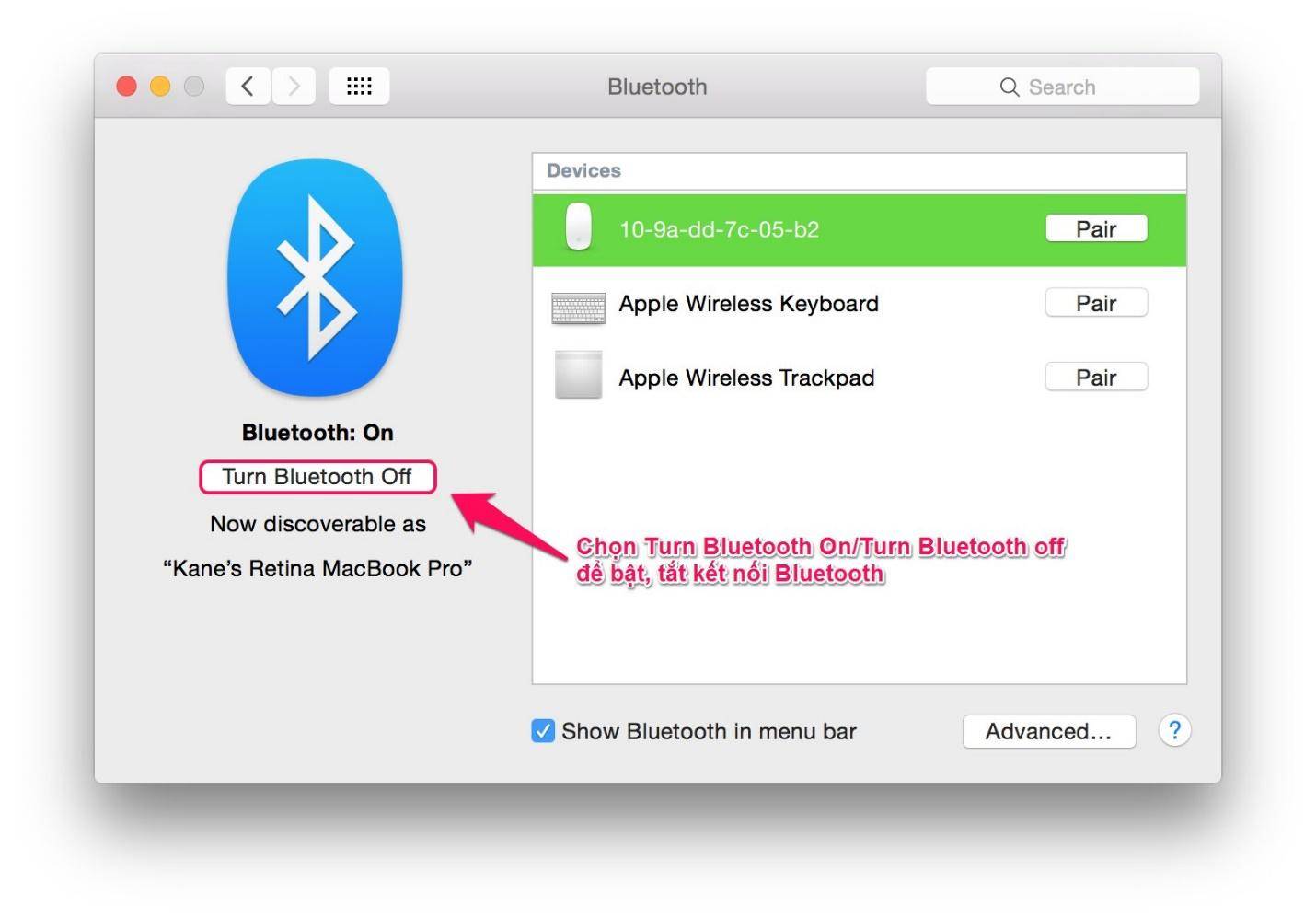
7. Đưa về chế độ Hibernate
Người dùng thường nghĩ rằng việc kích hoạt chế độ Sleep trên laptop để thiết bị tạm nghỉ sẽ giúp tiết kiệm điện năng. Tuy nhiên chế độ này vẫn cho phép máy sử dụng nguồn điện để cung cấp cho RAM, giúp máy thức dậy nhanh chóng khi người dùng mở lại. Trong khi đó, nếu chiếc laptop của bạn để ở chế độ Hibernate thì các dữ liệu đang làm việc sẽ được lưu vào tệp tin trên đĩa, nên sẽ tiêu tốn ít năng lượng hơn. Do đó, tiết kiệm pin tối đa khi không sử dụng đến, bạn nên đưa máy tính về chế độ ngủ đông.
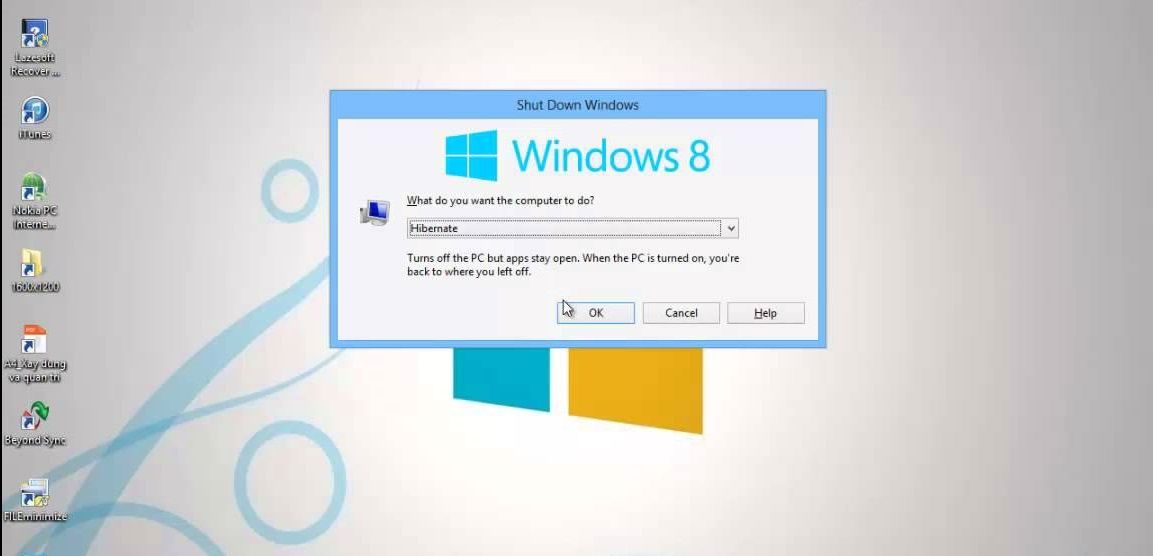
Trong bài viết này, Techzones đã giới thiệu tới các bạn một số bí quyết để tiết kiệm pin cho laptop hiệu quả. Hi vọng với những thông tin này, bạn sẽ biết thêm nhiều cách kéo dài thời gian sử dụng pin trên laptop lâu hơn. Nếu thấy bài viết hữu ích, đừng quên cho mọi người cùng biết nhé!
Nguyễn Tuấn